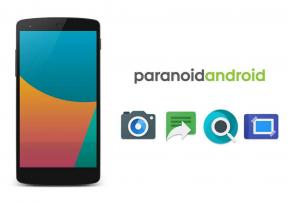Düzeltme: Logitech G502 Kahraman Işığı Çalışmıyor
Miscellanea / / January 26, 2022
Logitech en çok satan G502 oyun faresini oldukça iyi olduğunu düşündüğüm yeni bir Kahraman Sensörü ile canlandırıyor. Logitech G502 Hero, bence, belki de şimdiye kadarki en iyi ve en popüler oyun faresidir. Ancak, yine, bu, iyileştirme için yer olmadığı anlamına gelmez. Logitech G502 Hero, oyun oynuyor olsanız da olmasanız da ihtiyacınız olan tek Mouse.
Bununla birlikte, kahraman sensörünün kullanımı mükemmel olsa da, bir şekilde hala bazı kusurları var. Evet, son zamanlarda Logitech G502 Hero ışığı bazı kullanıcılar için çalışmıyor. Eh, bunun arkasındaki nedeni bilmiyorum; yine de, bu sorunu çözmenize yardımcı olacak bazı harika düzeltmelerimiz var. Bu nedenle, Logitech G502 kahramanınızın ışığının aniden çalışmadığını veya çalışmayı durdurduğunu da fark ettiyseniz, bu kılavuzu sonuna kadar takip ettiğinizden emin olun.

Sayfa İçeriği
-
Logitech G502 Hero Light Çalışmıyor Nasıl Onarılır
- Düzeltme 1: Güç Anahtarının Açık olup olmadığını Kontrol Edin
- Düzeltme 2: Fare Sürücüsünü Güncelleyin
- Düzeltme 3: Kabloyu Kontrol Edin
- Düzeltme 4: Alıcıyı ve Pili Çıkarın
- Düzeltme 5: USB Bağlantı Noktasını Değiştirin
- Düzeltme 6: Fareyi Başka Bir Sistemde Kullanmayı Deneyin
- Düzeltme 7: Onarım Alın
- Sarmak
Logitech G502 Hero Light Çalışmıyor Nasıl Onarılır
Logitech G502 Hero harika bir cihaz, ancak bu tür kusurlar kullanıcıları kötü hissettirdiği için iyileştirmeye yer yok. Ancak şu andan itibaren bu sorun hakkında endişelenmenize gerek yok çünkü daha önce birkaç kullanıcıya yardımcı olan bazı temel bilgilerden ve kolay düzeltmelerden bahsettik. Bu nedenle, bunların size de yardımcı olması mümkün olabilir. Bu nedenle, şimdi doğrudan kılavuza geçelim ve bu düzeltmelerin hatayı çözmenize gerçekten yardımcı olup olmadığını kontrol edelim.
Düzeltme 1: Güç Anahtarının Açık olup olmadığını Kontrol Edin
Kontrol etmeniz gereken ilk şey, fareniz için güç anahtarının açık olup olmadığını kontrol etmektir. Yanlışlıkla Farenin gücünü kapatmış olabilirsiniz. Bu nedenle, güç anahtarı kapatılırsa Logitech G502 kahraman ışığı düzgün çalışmayabilir. Bu nedenle, çapraz kontrol yapın ve güç anahtarının kapalı olduğunu tespit ederseniz, açın ve ışığın tekrar çalışıp çalışmadığını kontrol edin.
Düzeltme 2: Fare Sürücüsünü Güncelleyin
Fare sürücünüzün mevcut en son sürümle güncellenmeme olasılığı da vardır. Bu nedenle, güncellemeleri düzenli olarak kontrol etmek çok önemlidir. Evet! Sürücüler otomatik olarak güncellenebilse de. Ama yine de, bazen, bazı nedenlerden dolayı bunu yapamıyor. Bu nedenle, sisteminizdeki fare sürücüleri güncellemesini kontrol etmelisiniz. Ancak, bunu nasıl yapacağınızı bilmiyorsanız, aşağıda belirtilen adımları izleyin:
- İlk olarak, düğmesine basın Kazan + R düğmesine aynı anda basın. bu açılacak ÇALIŞTIR iletişim kutusu.
- Ardından, şunu arayın: devmgmt.msc, Çalıştır kutusunu kullanarak. Bu, Aygıt Yöneticisini açacaktır.
- Bundan sonra, bulun ve genişletin Fareler ve diğer işaretleme cihazları kategori.
-
Son olarak, sağ tıklayın Logitech Fare sürücüsü ve Sürücü Güncelle düğmesine basın.

Bu kadar. Şimdi, sürücü güncellenene kadar bekleyin. Tamamlandığında, sisteminizi yeniden başlatın ve Logitech G502 Hero ışığının çalışmama sorununun çözülüp çözülmediğini kontrol edin.
Düzeltme 3: Kabloyu Kontrol Edin
Kabloyu daha önce kontrol ettiniz mi? Değilse, fare kablosunun hasarlı olup olmadığını veya herhangi bir arıza olup olmadığını kontrol etmelisiniz. Bunun nedeni, kabloda bir arıza olması durumunda, uygun güç bağlantısını almadığı için Farenin düzgün çalışamamasıdır.
Çoğu durumda, bu tür bir sorunun genellikle hatalı bir fare kablosundan kaynaklandığı fark edilir. Bu yüzden teli iyice incelemenizi ve fark ettiğiniz herhangi bir kesik veya hasar varsa düzeltmeye çalışmanızı öneririz. Ardından, ışığın tekrar çalışmaya başlayıp başlamadığını kontrol edin. Değilse, ne yazık ki, yeni bir tane almanız gerekir.
Düzeltme 4: Alıcıyı ve Pili Çıkarın
Bu sorunu yaşamanız nedeniyle alıcının düzgün çalışmayabileceği bazı olasılıklar vardır. Bu nedenle, düzeltmek için alıcıyı ve pili Farenizden çıkarmanız gerekir. Bu, bir şekilde cihazınızı kapatıp açmaya benzer.
Reklamlar
Her neyse, entegre alıcıyı ve pili Mouse'unuzdan çıkardıktan sonra, tekrar Mouse'unuza takmadan önce yaklaşık 5 ila 10 dakika beklemeniz gerekir. İşiniz bittiğinde, Farenizi bağlayın ve sorunun çözülüp çözülmediğini kontrol edin. Eh, çoğu durumda, sadece bu yapıldığında sorunun çözüldüğü görülmektedir. Öyleyse neden denemiyorsun?
Düzeltme 5: USB Bağlantı Noktasını Değiştirin
PC'nizin veya dizüstü bilgisayarınızın UBS bağlantı noktasının düzgün çalışmama olasılığı vardır; bu nedenle Logitech G502 kahraman ışığı çalışmıyor veya çalışmayı durdurdu.
Bu nedenle, sisteminizin USB bağlantı noktasının Fare ile uyumlu olup olmadığını çapraz kontrol etmek için, kabloyu mevcut bağlantı noktasından çıkarıp başka bir bağlantı noktasına takmanız ve ardından kontrol etmeniz yeterlidir. Şimdi, ışık tekrar çalışmaya başlarsa, daha önce kullandığınız bağlantı noktasının düzgün çalışmayabileceği veya arızalı olabileceği anlamına gelir. Bu durumda, sisteminizin USB bağlantı noktasını onarmanız gerekir.
Reklamlar
Düzeltme 6: Fareyi Başka Bir Sistemde Kullanmayı Deneyin
Şimdi, başka bir bağlantı noktasına taktıktan sonra bile ışık hala düzgün çalışmıyorsa, yalnızca Sorun Farenizden veya sisteminizden kaynaklanıyorsa, Fareyi başka bir cihaza takmalısınız (eğer mümkün).
Ancak, başka bir dizüstü bilgisayarınız yoksa, sistemi olan herhangi bir arkadaşınızla iletişime geçin ve Mouse'unuzu kontrol edin. Liste diğer bilgisayarda çalışıyorsa, bilgisayarınızın USB bağlantı noktasında bazı sorunlar olabilir.
Düzeltme 7: Onarım Alın
Ne yazık ki, yukarıda belirtilen yöntemlerden hiçbiri sizin için işe yaramadıysa, arkadaşım Logitech G520 kahraman ışığınız dejenere olabilir. Ya bunu onarmak oldukça zor, ama yine de en yakın servis merkezine gidip onlardan ışığı tekrar çalıştırmalarını isteyebilirsiniz. Öyleyse, bunu deneyin ve bu sorunu başarıyla çözüp çözmediğinizi bize bildirin.
Sarmak
Yani, Logitech G502 kahraman ışığı çalışmıyorsa nasıl düzeltileceği ile ilgili bu. Umarız daha önce bahsedilen yöntemler işinize yaramıştır. Ancak, herhangi bir şüpheniz olduğunu varsayalım, aşağıya yorum yapın. Ayrıca, yeni bir ziyaretçiyseniz, sitemizi ziyaret ederek diğer en son sorun giderme ve ilginç oyun kılavuzlarımıza göz atmayı unutmayın.

![Lenovo Tab 4 10 Plus için En İyi Özel ROM Listesi [Güncellenmiş]](/f/e2df147cbc4aa33d1a8b08c64cab7155.jpg?width=288&height=384)